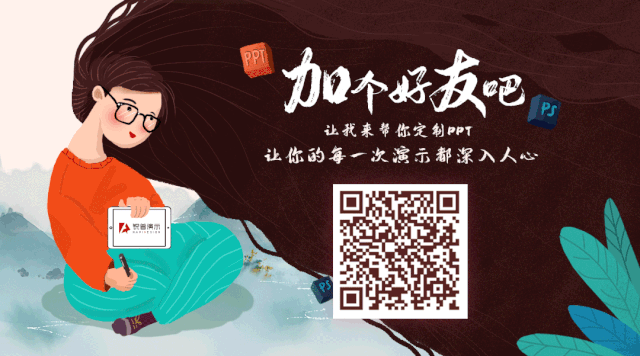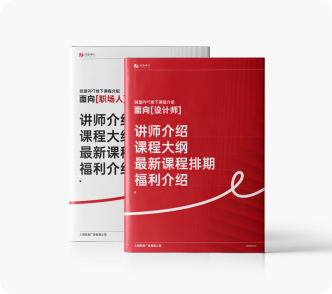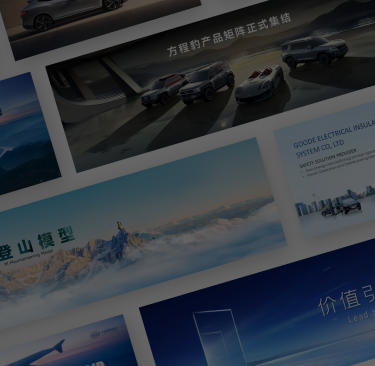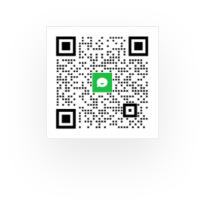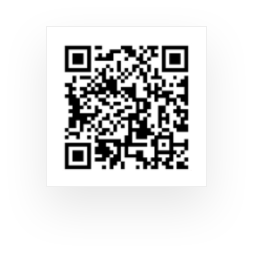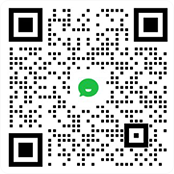|
3D技术目前是设计行业中备受关注的技术,也是各家PPT公司都想努力突破的一个前沿技术。在这段时间锐普也做了不少3D技术的商业项目。 锐普在发布会项目中使用3D技术: |
-国外房地产发布会PPT@锐普设计-
-某地产发布会PPT@锐普设计-
-朴道水汇发布会PPT@锐普设计-
•锐普在产品介绍类项目中使用3D技术:
-某某房地产介绍PPT@锐普设计-
-陶氏产品介绍PPT@锐普设计 -
-小米手机产品介绍PPT@锐普设计 -
|
在这些让人眼前一亮的案例背后,都是锐普设计师们辛苦探索的成果。 4月9日,锐普内部分享会上3D技术研究团队又有新技术突破,小编听完后非常激动,迫不及待的把这个技术分享给大家,希望可以推动3D技术在PPT中的发展。 |
|
原创模型是商用的基点。在制作模型前,我们需要搜集实拍图以便了解产品的基本信息。 三视图是构建模型的基础,不仅能帮我们把握好模型整体轮廓和比例,更有助设计师延伸立体思维,搭建出雏形。如果模型上需要贴上Logo,贴图等,还需要拆分开三视图进行布线。 |
•参考图收集
•三视图贴图制作
•模型布线
|
PBR(Physical Based Rendering)流程是基于物理规则的渲染流程,按照材质在现实世界中表现出来的物理属性,来渲染模型。渲染包括灯光、材质、 贴图,以及他们之间的交互影响等等。简单来说就是用这种方式,可以让整个画面看起来非常真实。 我们通过多次研究探索,发现PPT软件支持折射、反射、金属质感,对于其他渲染方式会出现掉贴图或软件报错的情况。 |
•PBR材质测试
•测试导出
•材质贴图制作(ps)
在PPT中常见的模型都是静态的,需要我们添加动画效果,才能动起来。经过深度探索发现,通过绑定骨骼的方式可以让3D模型在PPT中自己high起来~ |
•拆分模型
•绑定骨骼
•按骨骼分组导出动画
|
3D模型导入PPT,有很多让人头疼的问题,我们经常被粉丝追问: “为什么我做的3D插入PPT里面,变成白色的啦” “为什么我插入3D模型不能自己动” “PPT支持哪些格式的3D模型?” |
|
上图锐普的3D社群问题汇总表,从上不难发现这些问题都是很基础或者已经有解决方案的,这些不在我们本次研讨的列表。 继续回到模型导入PPT的关键问题,有两点值得关注: 影响3D产品质感的因素 |
•PPT在3D产品中表现的几个“坑”
1.避免大面积亮材质(折射、反射、次表面)
2.亮材质产品前期做好镜头排版规划
3.亮材质暗背景,避免画面相融,增加动态元素
4.尽可能减少模型数量,降低GPU负担,出现锯齿
|
当遇到客户电脑不支持3D功能,要怎么办?在PPT中我们无法直接做交互,我们寻求了微软技术人员的帮助以及在PPT中不断的测试,找到了可以解决交互问题的方案 方案一 通过生成exe可执行文件在PPT中实现交互。这种模式下,3D模型支持灯光,支持相机。 |
|
方案二 调用PPT的链接功能进行展示,但需要注意使用该功能展示必须联网,需要打开浏览器,它的优势也非常明显,不占内存,不需要3D功能,打开不会卡顿,无锯齿,质感、细节也非常棒。 |
|
3D模型不仅是作为元素放置在PPT中展示,回归本源,可以作为平面元素或视频元素在PPT中展示。 下面几个方向,也将是3D素材的主流应用方向: 文字模型 |
•产品展示
•营造氛围
|
3D模型制作对于设计师的技术要求非常高,知识点涉及面非常广,如模型、材质、灯光、渲染、摄影机动画、角色动画、动力学、粒子系统、毛发、流体、布料、软体等等...不同的项目可能涉及到的制作技法也会不同,所以想做到全能,几乎不现实。 锐普组成一专多精的设计师团队,集合各个领域的人才,互补长短,这样才能完成一份超乎想象的作品。 所以,专业的事情还是交给专业的人做,锐普就是PPT设计定制最好的选择。 添加客户经理微信或者打个电话,让你的企业介绍也能惊艳全场,碾压对手。 |